金蝶kis标准版培训教程转自百度文库,转载请注明出处
- 格式:doc
- 大小:115.52 KB
- 文档页数:15
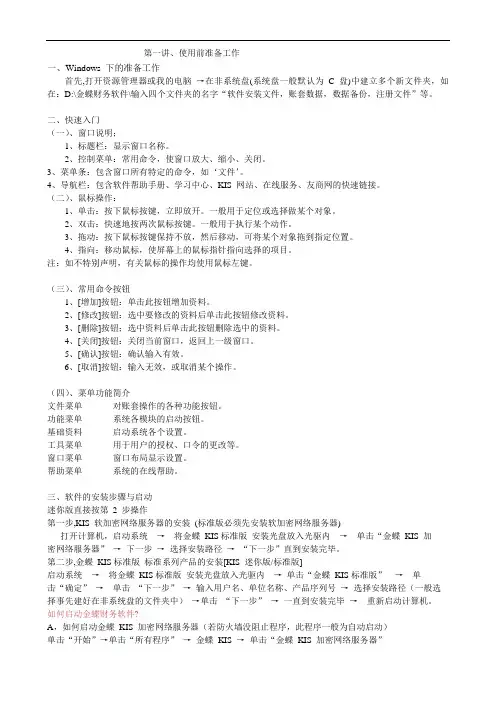
第一讲、使用前准备工作一、Windows 下的准备工作首先,打开资源管理器或我的电脑→在非系统盘(系统盘一般默认为 C 盘)中建立多个新文件夹,如在:D:\金蝶财务软件\输入四个文件夹的名字“软件安装文件,账套数据,数据备份,注册文件”等。
二、快速入门(一)、窗口说明;1、标题栏:显示窗口名称。
2、控制菜单:常用命令,使窗口放大、缩小、关闭。
3、菜单条:包含窗口所有特定的命令,如‘文件’。
4、导航栏:包含软件帮助手册、学习中心、KIS 网站、在线服务、友商网的快速链接。
(二)、鼠标操作:1、单击:按下鼠标按键,立即放开。
一般用于定位或选择做某个对象。
2、双击:快速地按两次鼠标按键。
一般用于执行某个动作。
3、拖动:按下鼠标按键保持不放,然后移动,可将某个对象拖到指定位置。
4、指向:移动鼠标,使屏幕上的鼠标指针指向选择的项目。
注:如不特别声明,有关鼠标的操作均使用鼠标左键。
(三)、常用命令按钮1、[增加]按钮:单击此按钮增加资料。
2、[修改]按钮:选中要修改的资料后单击此按钮修改资料。
3、[删除]按钮;选中资料后单击此按钮删除选中的资料。
4、[关闭]按钮:关闭当前窗口,返回上一级窗口。
5、[确认]按钮:确认输入有效。
6、[取消]按钮:输入无效,或取消某个操作。
(四)、菜单功能简介文件菜单____ 对账套操作的各种功能按钮。
功能菜单____ 系统各模块的启动按钮。
基础资料____ 启动系统各个设置。
工具菜单____ 用于用户的授权、口令的更改等。
窗口菜单____ 窗口布局显示设置。
帮助菜单____ 系统的在线帮助。
三、软件的安装步骤与启动迷你版直接按第2 步操作第一步,KIS 软加密网络服务器的安装(标准版必须先安装软加密网络服务器)打开计算机,启动系统→将金蝶KIS标准版安装光盘放入光驱内→单击“金蝶KIS 加密网络服务器”→下一步→选择安装路径→“下一步”直到安装完毕。
第二步,金蝶KIS标准版标准系列产品的安装[KIS 迷你版/标准版]启动系统→将金蝶KIS标准版安装光盘放入光驱内→单击“金蝶KIS标准版”→单击“确定”→单击“下一步”→输入用户名、单位名称、产品序列号→选择安装路径(一般选择事先建好在非系统盘的文件夹中)→单击“下一步”→一直到安装完毕→重新启动计算机。

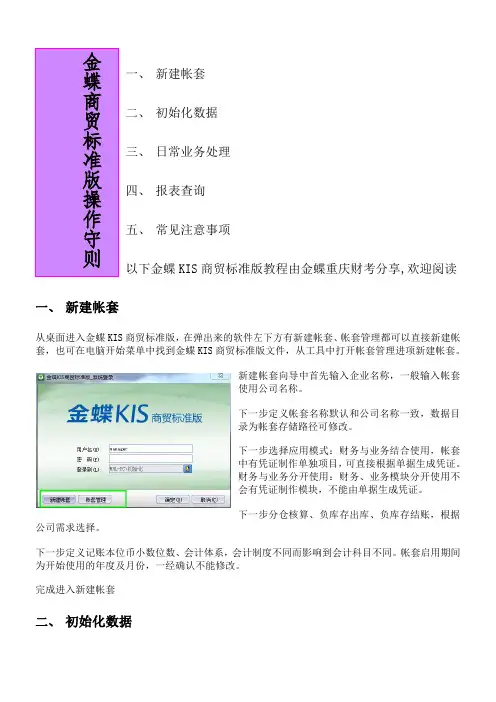
下一步分仓核算、负库存出库、负库存结账,根据公司需求选择。
下一步定义记账本位币小数位数、会计体系,会计制度不同而影响到会计科目不同。
帐套启用期间为开始使用的年度及月份,一经确认不能修改。
完成进入新建帐套二、 初始化数据帐套选项:帐套信息:输入公司相关详细。
财务参数:其他参数中添加本年利润、利润分配科目。
业务参数:修改相关数据的小数精确度、各预警天数及控制方式。
基础资料:科目初始数据:科目期初数据录入科目余额,黄色区域为不可直接输入项,有明细科目的通过明细汇总核算,有辅助账的科目通过科目右面的对勾录入核算项目金额。
需要外币核算科目从币别中录入相关数据。
所有数据录入完后,进行试算平衡,数据平衡即可启用帐套,进入日常业务核算。
三、日常业务处理1、采购管理(1)采购订单采购管理->采购订单:选入或输入供应商核对日期信息,在行号中选入商品代码,输入信息后在单据的下方可以看到改物料的总库存量和所在仓库及供应商往来余额和信用额度。
单据中*为必输项。
(2)估价入库采购管理->估计入库单:企业月末存在货到但未到时可以根据采购订单录入估价入库单,没有(3(42、(1*为必(2)委托代销销售管理->委托代销单:企业发出委托代销商品,没有收到代销清单或客户退回委托代销产品时,需做委托代销单选入或输入客户核对日期信息,可跟如销售订单选入客户源单信息如果没有做销售单也可以在行号选入商品代码,输入信息后在单据的下方可以看到改物料的总库存量和所在仓库及供应商往来余额和信用额度。
单据中*为必输项。
(3)销售单销售管理->销售单:企业仓库发出商品时,需要做销售单,录入客户信息后可根据销售订单选源单自动生成销售单信息,如果没有销售订单也可以在行号中直接输入商品名称及价格、数量。
企业在发出商品时就已经收到货款可以可以做整单收款,款项可以是全款也可以是部分,注:单据头和单据体中核销金额要一致。
录入信息后在单据的下方可以看到改物料的总库存量和所在仓库及供应商往来余额和信用额度。

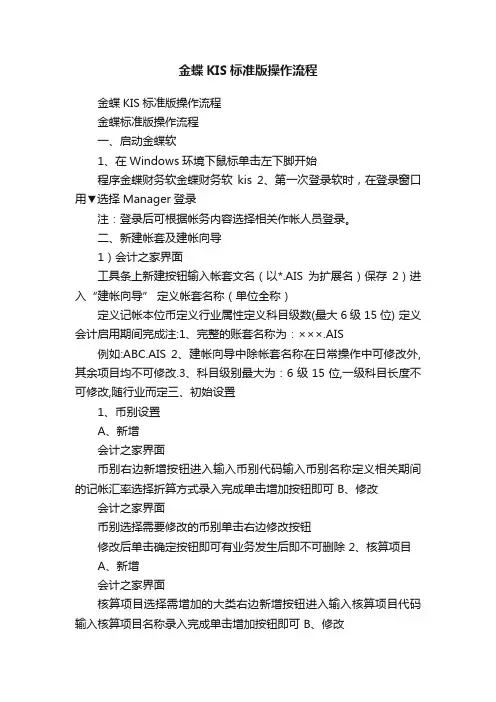
金蝶KIS标准版操作流程金蝶KIS标准版操作流程金蝶标准版操作流程一、启动金蝶软1、在Windows环境下鼠标单击左下脚开始程序金蝶财务软金蝶财务软kis 2、第一次登录软时,在登录窗口用▼选择Manager登录注:登录后可根据帐务内容选择相关作帐人员登录。
二、新建帐套及建帐向导1)会计之家界面工具条上新建按钮输入帐套文名(以*.AIS为扩展名)保存2)进入“建帐向导” 定义帐套名称(单位全称)定义记帐本位币定义行业属性定义科目级数(最大6级15位) 定义会计启用期间完成注:1、完整的账套名称为:×××.AIS例如:ABC.AIS 2、建帐向导中除帐套名称在日常操作中可修改外,其余项目均不可修改.3、科目级别最大为:6级15位,一级科目长度不可修改,随行业而定三、初始设置1、币别设置A、新增会计之家界面币别右边新增按钮进入输入币别代码输入币别名称定义相关期间的记帐汇率选择折算方式录入完成单击增加按钮即可 B、修改会计之家界面币别选择需要修改的币别单击右边修改按钮修改后单击确定按钮即可有业务发生后即不可删除 2、核算项目A、新增会计之家界面核算项目选择需增加的大类右边新增按钮进入输入核算项目代码输入核算项目名称录入完成单击增加按钮即可 B、修改会计之家界面核算项目选择需要修改的核算项目单击右边修改按钮修改后单击确定按钮即可注意:有业务发生后即不可删除核算项目如要实现分级设置,必须在帐套选项中“允许核算项目分级显示” 核算项目的代码、名称是必录项目部门是设置职员的前提职员卡片中部门、职员类别也是必录项目职员卡片中的职员类别是直接影响到工资模块中的工资费用分配职员卡片中的银行帐号是影响到工资模块中的银行代发工资文3、会计科目设置A、新增会计之家界面会计科目弹出会计科目列表右边新增按钮进入输入科目代码(以总帐科目为基础进行设置)输入科目名称科目类别及余额方向以总帐科目为准录入完成单击增加按钮即可 B、修改会计之家界面会计科目弹出会计科目列表选择需要修改的会计科目单击右边修改按钮修改后单击确定按钮即可往来核算科目:用户如需对往来科目进行往来对帐、往来业务核销及帐龄分析,则必须在科目属性“往来业务核算”处打“√”外币核算科目:用户如需对外币科目进行期末调汇,则必须在科目属性“期末调汇”处打“√” 需在账簿中查看日记账:需在“日记账”处打“√”则查看明细账时会计科目可以每日一小计,每月一合计的日清月结方式出账注意:一般科目的设置会计科目与币别间的关联会计科目与核算项目间的关联特殊科目不可以删除、有业务发生的科目不可以删除有业务发生的科目其下设的核算属性不可更改有业务发生的科目下设的币别属性只可改为“所有币别” 有业务发生的科目还可增加明细科目 4、初始数据录入会计之家界面单击初始数据录入进入初始数据窗口录入各科目数据左上脚人民币▼ 选择“试算平衡表”检验数据是否平衡试算表平衡后即可注意:白色:直接录入数据黄色:不可直接录入,通过下级明细科目汇总所得往来业务:(绿色)双击录入,通过增加具体的往来业务资料汇总注:科目属性为贷方科目,余额录入时用负数表示固定资产卡片(绿色)双击录入,通过卡片形式编制汇总所得注:在录入初始数据前必须指定“固定资产减值准备”科目数量:人民币▼选择录入外币核算科目录入:人民币▼选择不同币种录入损益科目数据录入:累计借方累计贷方期初余额损益实际帐结1000 1000 0 1000 表结 1000 1000 试算平衡表:检验数据录入的正确性启用帐套:启用帐套后即看不见初始化界面,所以一定要保证初始化的完整性、准确性5、启用帐套会计之家界面单击启用帐套备份初始数据完成即可注意:1、考虑到财务数据的安全性问题,应及时把数据保存下来,即“备份”2、备份要求做硬盘及软盘双备份3、备份要求初始化备份内容与日常处理的备份内容分开存放(即备份路径的选择)4、备份的后缀名称:*.AIB6、问题:转换到日常处理后,发现初始数据错误,怎样处理?1)调用初始化的备份备份文不可直接打开使用必须将备份文(AIB)转换成账套文(AIS)用“恢复”功能来打开备份:日常处理界面文—》恢复2)引入初始数据的功能新建空白账套—》引入“源”账套初始数据:空白账套中文—》引入—》初始数据注:源账套必须是启用了(结束初始化)的账套 7、用户管理1)新建用户组会计之家界面“工具”菜单“用户授权” 弹出用户管理窗口选择“系统管理员组” 用户组设置中新建按钮输入用户组确定即可2)新建用户会计之家界面“工具”菜单“用户授权” 弹出用户管理窗口选择“系统管理员组” 用户设置中新建按钮输入用户姓名及安全码确定即可3)用户授权会计之家界面“工具”菜单“用户授权” 用户管理窗口选择需授权的用户单击授权按钮弹出用户授权窗口操作权限权限适用范围“所有用户” 报表权限科目权限右上角授权按钮即可 4)更换操作员(两种方法)A、会计之家界面“文”菜单“更换操作员”弹出用户登录窗口在登录窗口用▼ 选择相关操作人员登录B、会计之家界面双击右下脚状态条的当前用户弹出用户登录窗口在登录窗口用▼ 选择相关操作人员登录注意:系统管理员“Manager”不可删除manager不可设置其他用户的口令安全码与密码的区别只有系统管理员才可设置用户及为其他用户划分权限若要删除系统管理员组中的用户,必须先进行改组用户口令的设置必须是自己给自己设置系统管理员可撤消一般用户的口令四、凭证模块1、凭证录入凭证模块凭证输入录入凭证内容保存凭证注:结算方式只用于银行存款科目数量、单价:只用于设置过“数量金额辅助核算”的科目本月可以录入以后各月的凭证注:快捷键运用1、F7查看代码(查看摘要库、科目代码、往来资料等)2、复制上一条摘要小键盘上的 . 点两下复制第一条摘要小键盘上的 / 点两下 3、Space(空格键) 切换金额借贷方向4、Ctrl+F7借贷金额自动平衡 5、F11金蝶计算器 6、F12计算器数据回填功能 7、F8保存凭证 8、红字凭证制作:先输数字,后打负号2、模式凭证1)保存为模式凭证凭证模块凭证输入录入凭证内容(不保存)“编辑”菜单中“保存为模式凭证” 2)调入模式凭证凭证模块凭证输入“编辑”菜单中“调入模式凭证” 选择需要调入的摸板确定(调入时可将模式凭证设置为新增凭证的初始状态)注意:凭证数据是日常帐务查询的原始数据,必须保证其数据的准确性。

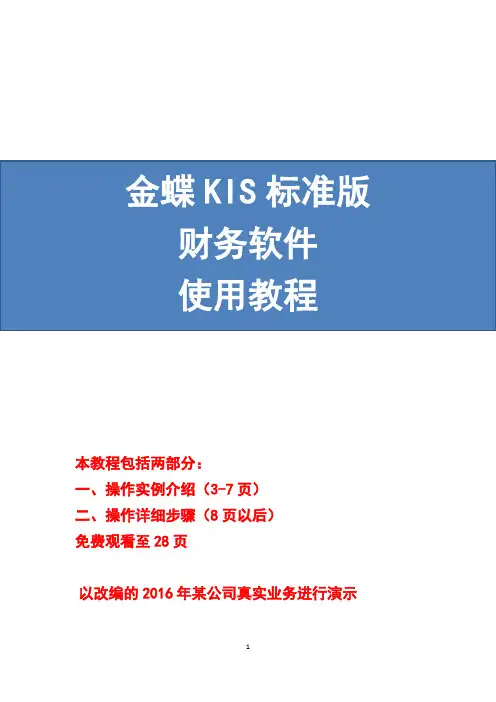
本教程包括两部分:一、操作实例介绍(3-7页)二、操作详细步骤(8页以后)免费观看至28页以改编的2016年某公司真实业务进行演示目录:(根据目录,你可以用WORD,点左下方页面,输入想看的页码,直接定位到页)第一章、操作实例介绍(3-7页)第二章、操作详细步骤(8页以后)一、建立账套……………………………………………………………………………8页二、初始化………………………………………………………………………………12页(一)账套选项设置……………………………………………………………………12页(二)币别设置…………………………………………………………………………16页(三)核算项目设置……………………………………………………………………18页(四)会计科目设置……………………………………………………………………28页(五)用户权限管理……………………………………………………………………38页(六)初始数据…………………………………………………………………………41页(七)启用账套…………………………………………………………………………45页三、日常业务处理………………………………………………………………………46页(一)凭证录入…………………………………………………………………………46页(二)凭证修改、审核、过账、结转损益……………………………………………61页1、凭证查询、修改………………………………………………………………………61页2、审核、反审核…………………………………………………………………………62页3、过账、反过账…………………………………………………………………………65页4、结转损益………………………………………………………………………………66页5、审核结转损益凭证……………………………………………………………………68页6、结转损益凭证过账……………………………………………………………………69页(四)月末结账及报表成………………………………………………………………70页(一)月末结账…………………………………………………………………………70页(二)查询报表…………………………………………………………………………71页金蝶财务软件使用教程财务软件使用简单,对拥有会计理论知识水平要求较低;财务软件的使用大大提高企业账务处理效率,降低了人力成本;所以现在大部分公司都进行了会计电算化。

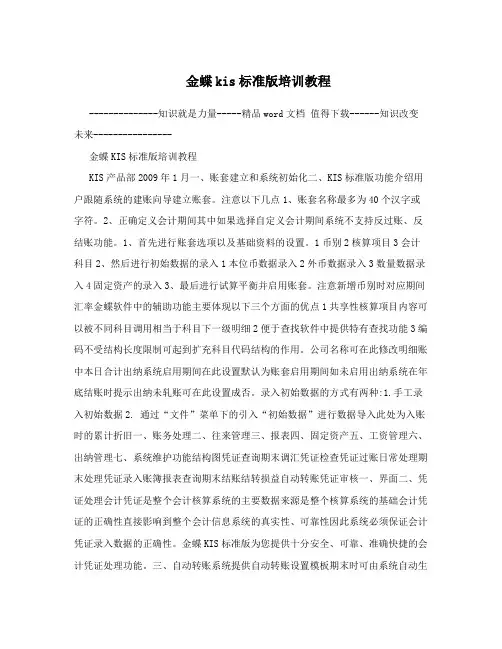
金蝶kis标准版培训教程--------------知识就是力量-----精品word文档值得下载------知识改变未来----------------金蝶KIS标准版培训教程KIS产品部2009年1月一、账套建立和系统初始化二、KIS标准版功能介绍用户跟随系统的建账向导建立账套。
注意以下几点1、账套名称最多为40个汉字或字符。
2、正确定义会计期间其中如果选择自定义会计期间系统不支持反过账、反结账功能。
1、首先进行账套选项以及基础资料的设置。
1币别2核算项目3会计科目2、然后进行初始数据的录入1本位币数据录入2外币数据录入3数量数据录入4固定资产的录入3、最后进行试算平衡并启用账套。
注意新增币别时对应期间汇率金蝶软件中的辅助功能主要体现以下三个方面的优点1共享性核算项目内容可以被不同科目调用相当于科目下一级明细2便于查找软件中提供特有查找功能3编码不受结构长度限制可起到扩充科目代码结构的作用。
公司名称可在此修改明细账中本日合计出纳系统启用期间在此设置默认为账套启用期间如未启用出纳系统在年底结账时提示出纳未轧账可在此设置成否。
录入初始数据的方式有两种:1.手工录入初始数据2. 通过“文件”菜单下的引入“初始数据”进行数据导入此处为入账时的累计折旧一、账务处理二、往来管理三、报表四、固定资产五、工资管理六、出纳管理七、系统维护功能结构图凭证查询期末调汇凭证检查凭证过账日常处理期末处理凭证录入账簿报表查询期末结账结转损益自动转账凭证审核一、界面二、凭证处理会计凭证是整个会计核算系统的主要数据来源是整个核算系统的基础会计凭证的正确性直接影响到整个会计信息系统的真实性、可靠性因此系统必须保证会计凭证录入数据的正确性。
金蝶KIS标准版为您提供十分安全、可靠、准确快捷的会计凭证处理功能。
三、自动转账系统提供自动转账设置模板期末时可由系统自动生成转账凭证无须人工录入。
五、结转损益可以按照本年利润的明细科目进行损益结转并设定多个方案六、期末调汇对外币核算的账户在期末自动计算汇兑损益生成汇兑损益转账凭证及期末汇率调整表。
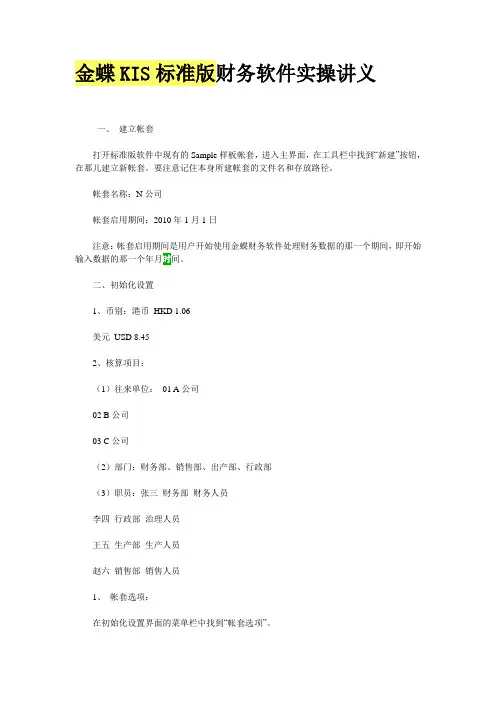
金蝶KIS标准版财务软件实操讲义一、建立帐套打开标准版软件中现有的Sample样板帐套,进入主界面,在工具栏中找到“新建”按钮,在那儿建立新帐套。
要注意记住本身所建帐套的文件名和存放路径。
帐套名称:N公司帐套启用期间:2010年1月1日注意:帐套启用期间是用户开始使用金蝶财务软件处理财务数据的那一个期间,即开始输入数据的那一个年月间。
二、初始化设置1、币别:港币HKD 1.06美元USD 8.452、核算项目:(1)往来单位:01 A公司02 B公司03 C公司(2)部门:财务部、销售部、出产部、行政部(3)职员:张三财务部财务人员李四行政部治理人员王五生产部生产人员赵六销售部销售人员1、帐套选项:在初始化设置界面的菜单栏中找到“帐套选项”。
凭证字:银收、银付、现收、现付、转帐结算方式:现金支票、转帐支票、银行汇票2、管帐科目:建设银行人民币(1)一般的:例:银行存款美元现金港币中国银行美元人民币办公费办公费治理费用折旧费产物销售费用折旧费工资及福利费用工资及福利费用以同样方法在制造费用下设同名明细帐。
(2)数量金额核算的:例:材料采购、原材料、产成品等。
原材料—甲材料产成品—A产物—乙材料—B产物—丙材料(3)往来核算科目:如应收帐款、应付帐款、预收帐款、预付帐款等可设为按往来业务、往来单位核算。
但应注意通过增加方式设明细与通过核算项目设明细两种方法只能用其中一种,否则帐务易错乱。
(4)多核算项目的:例:将“产品销售收入”科目设为按部门、职员、产品核算。
将“其他应收款—差旅费”科目设为按职员核算。
3、初始数据录入:白色:直接录入白色、绿色:手工录入绿色:双击左键进入特定界面录入有三种颜色的方格黄色:计算机自动计算汇总在初始数据输入窗口中,所能录入的内容主要包括:期初余额、累计借方、累计贷方以及本年累计损益实际发生额。
若帐套启用日期为一月,则仅需录入期初余额。
系统中帐套数据的年初余额将根据以下的公式自动计算得出:借方年初余额=期初余额+本年累计贷方发生额-本年累计借方发生额贷方年初余额=期初余额+本年累计借方发生额-本年累计贷方发生额举例:(1)涉及外币业务的:现金—人民币元现金—港币2000元银行存款—中国银行—人民币元—美元元银行存款—建设银行元(2)数量金额核算的:原材料—A材料2000KG 元B材料500KG 元C材料1000KG 元(3)应收、应付的:应收帐款—A公司1998.12.05 销货款编号借方元—B公司1999.01.25 销货款编号借方元—A公司1999.05.03 收回销货款编号贷方元应付帐款—C公司2000.09.12 购料编号000912 贷方元(4)固定资产:001 小汔车购入销售部门产品销售费用1997.03.25 元交通运输工具3%净残值率工作量法计提折旧公里002 车床投资生产部门制造费用1998.07.02 元8年生产装备3%净残值率平均年限法计提折旧003 综合楼自建1995.06.03 50年房屋及建筑物平均年限法5%净残值率元,多部门使用行政部25% 治理费用—折旧费25%销售部25% 产品销售费用—折旧费25%财务部25% 管理费用—折旧费25%生产部25% 制造费用—折旧费25%注意:A.基本入帐信息处与折旧信息处的原值及累计折旧有区别,基本入帐信息处:原值指企业取得固定资产所确认的固定资产价值,即入帐原值;累计折旧是所购旧装备原来的折旧。

金蝶KIS标准版培训教程金蝶KIS标准版是一款领先的企业管理软件,能够提供全面的财务管理、供应链管理、销售管理、采购管理以及库存管理等功能,在企业管理中发挥着重要的作用。
为了让使用KIS标准版的企业员工更好的掌握和使用软件,金蝶公司推出了KIS标准版培训教程,为企业提供了一个有效的培训使用平台。
一. 培训内容金蝶KIS标准版培训教程着眼于应用实践,以财务、供应链、销售、采购、库存五个业务领域为核心,系统讲解和操作KIS标准版软件。
教程内容包含了软件基础操作、业务模块的功能和特点、业务流程的操作方法、数据录入、数据查询和分析以及异常处理等多个方面的内容,是一套全面的KIS标准版培训体系。
二. 培训形式金蝶KIS标准版培训教程有两种形式,一种是在线视频培训,另一种是面授培训。
在线视频培训解决了地域限制的问题,员工可以在任何时间、任何地点学习。
而面授培训则更加灵活,课堂教学可以更好的解决员工实际操作中遇到的问题和困难。
三. 学习效果金蝶KIS标准版培训教程可以优化企业员工的学习过程,提高员工的学习效率和技能水平,帮助企业员工更好地了解和应用软件,提高企业的工作效率和业务水平。
通过培训,员工不仅能够掌握软件操作技能,还能够深入了解企业管理、财务管理、供应链管理、销售管理、采购管理和库存管理等知识,提升对企业业务的认知和理解。
四. 适用范围金蝶KIS标准版培训教程适用于金蝶KIS标准版用户,一般适用于中小型企业的财务、供应链、销售、采购和库存等管理人员。
需要说明的是,由于KIS标准版软件版本、使用环境、操作方式、人员水平等因素不同,每位用户在使用软件的时候需要结合自身的实际情况进行学习和操作。
五. 培训服务金蝶KIS标准版培训教程不仅提供了完整的培训视频和面授课程,还提供了针对性强、操作规范、易于理解的教材和案例,以及技术支持和咨询服务。
无论是在线视频培训还是面授培训,金蝶公司都能够提供优质的培训服务,在员工学习和实践中给与全程支持和指导。
第一章、使用前准备工作The use of pre-work一、Windows 下的准备工作首先,打开资源管理器或我的电脑→在非系统盘(系统盘一般默认为 C 盘)中建立多个新文件夹,如在:D:\金蝶财务软件\输入四个文件夹的名字“软件安装文件,账套数据,数据备份,注册文件”等。
二、快速入门(一)、窗口说明;1、标题栏:显示窗口名称。
2、控制菜单:常用命令,使窗口放大、缩小、关闭。
3、菜单条:包含窗口所有特定的命令,如‘文件’。
4、导航栏:包含软件帮助手册、学习中心、KIS 网站、在线服务、友商网的快速链接。
(二)、鼠标操作:1、单击:按下鼠标按键,立即放开。
一般用于定位或选择做某个对象。
2、双击:快速地按两次鼠标按键。
一般用于执行某个动作。
3、拖动:按下鼠标按键保持不放,然后移动,可将某个对象拖到指定位置。
4、指向:移动鼠标,使屏幕上的鼠标指针指向选择的项目。
注:如不特别声明,有关鼠标的操作均使用鼠标左键。
(三)、常用命令按钮1、[增加]按钮:单击此按钮增加资料。
2、[修改]按钮:选中要修改的资料后单击此按钮修改资料。
3、[删除]按钮;选中资料后单击此按钮删除选中的资料。
4、[关闭]按钮:关闭当前窗口,返回上一级窗口。
5、[确认]按钮:确认输入有效。
6、[取消]按钮:输入无效,或取消某个操作。
(四)、菜单功能简介文件菜单____ 对账套操作的各种功能按钮。
功能菜单____ 系统各模块的启动按钮。
基础资料____ 启动系统各个设置。
工具菜单____ 用于用户的授权、口令的更改等。
窗口菜单____ 窗口布局显示设置。
帮助菜单____ 系统的在线帮助。
三、软件的安装步骤与启动迷你版直接按第2 步操作第一步,KIS 软加密网络服务器的安装(标准版必须先安装软加密网络服务器)打开计算机,启动系统→将金蝶KIS标准版安装光盘放入光驱内→单击“金蝶KIS 加密网络服务器”→下一步→选择安装路径→“下一步”直到安装完毕。
第一章、使用前准备工作The use of pre-work一、Windows 下的准备工作首先,打开资源管理器或我的电脑→在非系统盘(系统盘一般默认为 C 盘)中建立多个新文件夹,如在:D:\金蝶财务软件\输入四个文件夹的名字“软件安装文件,账套数据,数据备份,注册文件”等。
二、快速入门(一)、窗口说明;1、标题栏:显示窗口名称。
2、控制菜单:常用命令,使窗口放大、缩小、关闭。
3、菜单条:包含窗口所有特定的命令,如‘文件’。
4、导航栏:包含软件帮助手册、学习中心、KIS 网站、在线服务、友商网的快速链接。
(二)、鼠标操作:1、单击:按下鼠标按键,立即放开。
一般用于定位或选择做某个对象。
2、双击:快速地按两次鼠标按键。
一般用于执行某个动作。
3、拖动:按下鼠标按键保持不放,然后移动,可将某个对象拖到指定位置。
4、指向:移动鼠标,使屏幕上的鼠标指针指向选择的项目。
注:如不特别声明,有关鼠标的操作均使用鼠标左键。
(三)、常用命令按钮1、[增加]按钮:单击此按钮增加资料。
2、[修改]按钮:选中要修改的资料后单击此按钮修改资料。
3、[删除]按钮;选中资料后单击此按钮删除选中的资料。
4、[关闭]按钮:关闭当前窗口,返回上一级窗口。
5、[确认]按钮:确认输入有效。
6、[取消]按钮:输入无效,或取消某个操作。
(四)、菜单功能简介文件菜单____ 对账套操作的各种功能按钮。
功能菜单____ 系统各模块的启动按钮。
基础资料____ 启动系统各个设置。
工具菜单____ 用于用户的授权、口令的更改等。
窗口菜单____ 窗口布局显示设置。
帮助菜单____ 系统的在线帮助。
三、软件的安装步骤与启动迷你版直接按第2 步操作第一步,KIS 软加密网络服务器的安装(标准版必须先安装软加密网络服务器) 打开计算机,启动系统→将金蝶KIS标准版安装光盘放入光驱内→单击“金蝶KIS 加密网络服务器”→下一步→选择安装路径→“下一步”直到安装完毕。
第二步,金蝶KIS标准版标准系列产品的安装[KIS 迷你版/标准版]启动系统→将金蝶KIS标准版安装光盘放入光驱内→单击“金蝶KIS标准版”→单击“确定”→单击“下一步”→输入用户名、单位名称、产品序列号→选择安装路径(一般选择事先建好在非系统盘的文件夹中)→单击“下一步”→一直到安装完毕→重新启动计算机。
如何启动金蝶财务软件?A,如何启动金蝶KIS 加密网络服务器(若防火墙没阻止程序,此程序一般为自动启动)单击“开始”→单击“所有程序”→金蝶KIS →单击“金蝶KIS 加密网络服务器”B,如何启动金蝶KIS 迷你版/标准版方法一:单击“开始”→单击“所有程序”→金蝶KIS →单击“金蝶KIS 迷你版/标准版”。
方法二:单击安装了金蝶KIS 迷你版/标准版的计算机桌面的金蝶KIS 迷你版或标准版快捷图标即可。
四、金蝶KIS 的使用指南1、金蝶KIS 迷你版/标准版初始流程1、根据手工账及业务资料建账→2、建立账套:→建立账户会计科目→有外币核算项目,输入该科目所核算的币种及期间汇率→有核算项目,按项目建立初始数据(往来单位、部门、职员、其他核算项目)→3、录入启用前期数据:→各账户科目期初余额及累计发生额→固定资产卡片资料录入(如不考虑明细可不输入,迷你版没有此功能,直接挂固定资产明细科目)→4、试算平衡表平衡后→5、启用账套(结束初始化)→6、日常操作。
2、金蝶KIS 迷你版/标准版的大致操作流程启动系统→进入演示账(“Sample.AIS”)→增加新用户→权限设置→建立的新账套→初始化设置(初始数据的录入)→进行试算平衡→启用套账日常业务处理:1、凭证处理(录入→审核→汇总→查询→打印)→2、账簿处理(总账、明细账、多栏账的查询及打印)→3、工资业务处理(录入→汇总分配→计算报表→查询打印)→4、固定资产处理→5、其他业务处理(支票管理→往来业务管理→银行对账业务处理)→6、期末计算处理(期末调汇→结转损益→其他结转)→所有业务凭证经审核后,过账→报表处理→各种凭证、账簿的查询及打印→数据备份→期末结账→结转下期。
五、建立一个新的账套(正式开始使用金蝶KIS 迷你版/标准版)进入演示账套→单击“文件”菜单中“新建账套”→输入一个文件名,例如:“XXX 单位”→单击“保存”按钮→单击“前进”→输入单位的具体名称,例如:“XXX 单位”→选择单位性质如;“小企业会计制度”→单击“前进”→单击“前进”→单击“前进”,选择科目级别及长度(一旦设定就不能进行修改,请慎重选择)→选择启用的会计期间→单击“前进”→单击“完成”。
以上操作完成,则进入初始化设置,账套新建完成后,不用急着先增加会计科目、以及初始数据的录入,先进入权限的分配!注意!启用的会计期间必须选择正确,做12 月份的账(即录入12 月份的凭证),启用的会计期间就要选择“2011 年12 月”,一定不能选错,若选择错误,无法修改,必须重新建账!!第二章权限的设置及分配Provision and distribution of authority新用户的增加单击菜单栏中的“工具”→“用户管理”,进入用户管理窗口。
系统管理员-- 整个金蝶软件系统的管理者,拥有管理、使用整个财务软件的特殊用户,其有权对其他的用户进行权限分配,凡是位于系统管理员组中的用户都是系统管理员。
例如:单位的财务科科长、主管会计和单位财务软件指定维护人员都应该是系统管理员组成员。
一般用户-- 不属于系统管理员组的用户都是一般用户,该类用户没有权限分配的权力,或是只有使用系统部分或全部功能模块的权利,例如:一般的会计、出纳人员等。
系统管理员的增加单击“系统管理员组”→单击“用户设置”中的“新增”(第二个新增按钮) →在用户名中输入用户的名称,如:“李明”,其长度最大为8 个字符(4 个汉字),一般使用会计人员的真实姓名→输入安全码,在安全码中可自由输入用户安全码,安全码的长度最大为16 个字符,系统要求最少输入5 位,例如:“12345”(安全码不等于密码)→确认。
一般用户的增加( 方法同上,只是一般用户不属于系统管理员组。
)一、用户的授权(注意:只有系统管理员才有权进权操作)以系统管理员身份进入用户管理窗口→选择要授权的用户→单击“授权”→若是给系统管理员授权,应尽可能把所有的“口”都打上“√”(注:授权范围,操作权限,报表权限,科目权限都应进行授权)→把权限分配完之后,单击“授权”按钮→单击“确定”→单击关闭(授权完成)。
注:系统管理员“授权范围”应选择“所有用户”,否则将无法查询到其他用户填制的凭证。
二、用户的删除1、一般用户的删除:在系统维护→用户管理→选择要删除的用户→单击“删除”2、系统管理员的删除(注:一般极少删除管理员,且系统管理员组中至少要留有一个系统管理员)首先,要去除该用户系统管理员的身份,方法如下:单击要删除的管理员→单击“改组”→将其调入其他组(如:缺省组)→确认→在其他组中找到该用户→单击“删除”注:用户确认权限分配完成后,应立即以自己的身份进入系统,并设置口令。
三、口令(密码)的设置以自己的身份进入系统→单击“工具”→单击“更改口令”→输入旧口令(新建的用户不用输入→输入新口令→确认新口令→单击“确认”第三章初始化设置Initialization settings进入系统后,在“文件”菜单中“打开账套”,选择自己使用的账套,如:“XXX 单位”一、会计科目的增加、修改1.增加会计科目→“增加”→输入科目代码,如:“100201”→输入科目名称,如:“工行”→“增加”→若不再增加,单击“关闭”2.修改选择一个要进行修改的科目→“修改”→对科目进行修改注意:请尽量不要删除系统自带的科目。
二、核算项目的增加、删除、修改(部门、职员的增加)1.部门的增加、删除、修改(1)增加会计之家→系统维护→核算项目→单击窗口中的“部门”→“增加”→输入代码及名称,如:001财务科(注:上级部门代码及上级部门名称应选择“无”)→“增加”。
(2)删除会计之家→系统维护→核算项目→单击窗口中的“部门”选择要删除的部门→“删除”。
(3)修改会计之家→系统维护→核算项目→单击窗口中的“部门”选择要修改的部门→“修改”→对部门进行修改。
2.职员的增加、删除、修改(1)增加“职员”→“增加”→输入职员代码、名称→选择部门→选择类别→增加→关闭增加类别方法:单击有“...”的按钮→增加→输入类别的名称(如:正式员工、临时工等)→增加→关闭→关闭(2)删除选择要删除的职员→“删除”(3)修改选择要修改的职员→“修改”→对职员进行修改三、账套参数的设置1.账套选项在这里可以修改账套名称(即单位的具体名称)和相关操作设置2.凭证参数的设置在这里用于增加、删除、修改凭证字(1)凭证字的增加在系统维护→单击“凭证字”下的“新增”→输入新的凭证字,如:“记”,在“凭证字”空格中输入“记”字,对应套打类型选择“其他凭证”→单击“确定”。
(2)凭证选项的选择在系统维护→账套选项中“凭证”列表中对常用操作进行设置(在“口”中打上“√”,表示选择该选项)。
四、初始数据的录入会计之家→初始数据→进入初始数据录入界面,单击屏幕左上角的下拉箭头,选择其中的“人民币”→分别录入各个科目的初始数据(注意:有下级的科目必需先录入其下级的余额,系统会自动下级数据进行汇总)五、固定资产资料的录入(一)、固定资产卡片管理会计之家→初始数据→进入初始数据录入界面,单击屏幕左上角的下拉箭头,选择其中的“固定资产”→单击工具条增加按钮或选择编辑菜单中的“增加”→固定资产卡片→单击‘基本入账信息’→输入固定资产代码、名称、基本信息、入账信息、原值、累计折旧等内容(注:固定资产编码一经确定不可修改)→单击‘折旧信息’→选择折旧方法、输入使用期间数、折旧费用科目、原值、累计折旧等内容→单击‘固定资产变动数据’→输入有关信息→单击增加→输入下一固定资产资料。
(二)、若不考虑以固定资产卡片管理在录入固定资产的余额之前,首先要修改固定资产的科目代码,因为系统提供的是卡片式记录方式.1.修改原有的固定资产,累计折旧的代码和名称主画面→会计科目→单击“固定资产”科目→“修改”→把代码“1601”改为“1998”,科目名称改为“1”→确认。
单击“累计折旧”科目→“修改”→把代码“1602”改为“1999”,科目名称改为“2”或其他不容易错误判断的名称。
2.增加2 个新的科目:固定资产,累计折旧单击“增加”→输入代码及名称“1601”固定资产→“增加”。
同理增加累计折旧“1602”。
例:新增固定资产联想笔记本F41,1 台,则代码为“1601001”,科目名称为“联想笔记本F41”。